Las aplicaciones desactualizadas pueden volverse incompatibles con su PC
- Es probable que esta aplicación haya sido bloqueada por el mensaje de error del administrador del sistema al intentar iniciar una aplicación si es dañina para la computadora.
- Como precaución, Windows Defender puede marcar una aplicación como maliciosa y, por lo tanto, le impide acceder a su contenido.
- Es posible que se requieran privilegios de administrador para acceder a la aplicación y, si no los tiene, la aplicación será inaccesible.
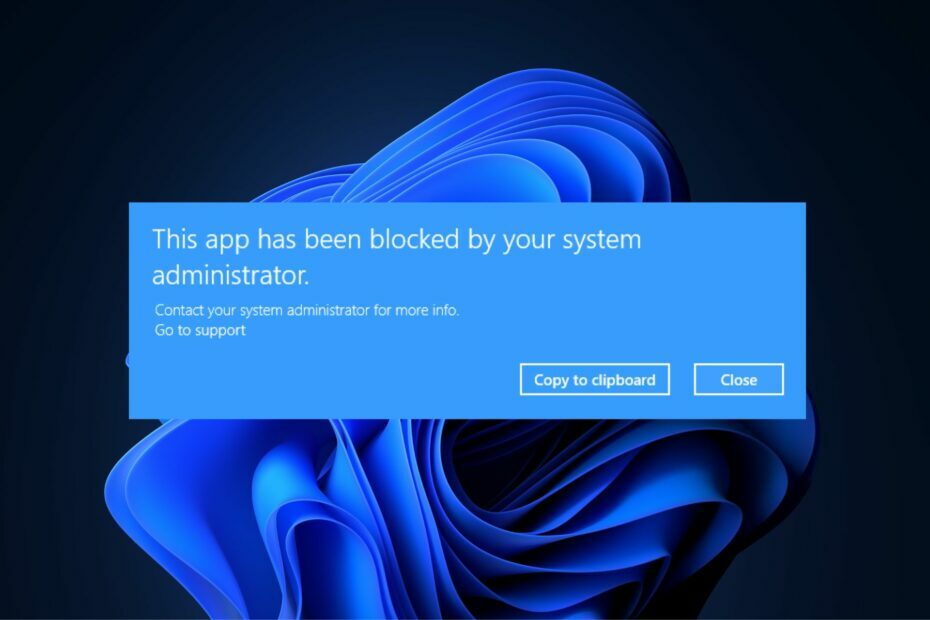
XINSTALAR HACIENDO CLIC EN EL ARCHIVO DE DESCARGA
Fortect es una herramienta de reparación del sistema que puede escanear su sistema completo en busca de archivos del sistema operativo dañados o faltantes y reemplazarlos con versiones de trabajo de su repositorio automáticamente.
Aumente el rendimiento de su PC en tres sencillos pasos:
- Descargar e instalar Fortect en tu computadora
- Inicie la herramienta y Empezar a escanear
- Haga clic derecho en Reparary arreglarlo en unos minutos.
- 0 los lectores ya han descargado Fortect en lo que va de mes
Algunos de nuestros lectores informaron recientemente que se encuentran con un mensaje de error que dice que esta aplicación ha sido bloqueada por su Administrador de sistema mientras intenta iniciar una aplicación en su PC con Windows.
Cada vez que se encuentre con este problema, es posible que la aplicación sea dañina para el dispositivo. Hemos compilado soluciones potenciales para evitar el error en este artículo.
- ¿Por qué esta aplicación está bloqueada por el administrador del sistema?
- ¿Qué puedo hacer si el administrador del sistema ha bloqueado esta aplicación?
- 1. Desbloquear la aplicación desde las propiedades
- 2. Deshabilitar SmartsScreen temporalmente
- 3. Deshabilite el software antivirus de terceros o haga una excepción de la aplicación
- 4. Ejecute la aplicación como administrador
¿Por qué esta aplicación está bloqueada por el administrador del sistema?
Puede haber varias razones por las que el mensaje de error del administrador del sistema bloqueó esta aplicación. A continuación hay algunos de ellos;
- Windows Defender o SmartsScreen ha bloqueado la aplicación – Este mensaje de error puede aparecer por razones de seguridad si alguna aplicación parece representar un riesgo para su escritorio. Su PC con Windows viene preinstalado con Defensor de Windows y SmartScreen, que escanea su computadora en busca de software malicioso y ataques de phishing.
- Software antivirus de terceros – El problema es similar si está utilizando un programa antivirus de terceros que podría asumir que la aplicación que está tratando de descargar está infectada.
- Bloqueo de aplicaciones habilitado por el administrador – Solo la edición de Windows Professional se ve afectada por este problema. Es probable que el administrador de la red de dominio a la que está vinculada su computadora haya establecido políticas específicas de bloqueo de aplicaciones que limitan la descarga de programas.
- Acceso restringido por el administrador – Puede haber restricciones en las actualizaciones y funciones que puede usar si Windows se ejecuta con la cuenta predeterminada en lugar de una cuenta administrativa.
- Solicitud obsoleta – Otra razón de este problema podría ser que los desarrolladores hayan retirado el software o que la versión actual de Windows no sea compatible con su aplicación.
Ahora que conoce algunas de las posibles razones detrás del error, la siguiente sección le proporcionará instrucciones simplificadas paso a paso sobre cómo solucionar el problema.
¿Qué puedo hacer si el administrador del sistema ha bloqueado esta aplicación?
Antes de participar en cualquier resolución de problemas avanzada o ajustes de configuración, los usuarios deben asegurarse de realizar las siguientes comprobaciones preparatorias;
- Reinicie su PC.
- Asegúrese de que la descarga de la aplicación sea segura y no afecte su PC.
- Deshabilite la configuración de seguridad que dificulta el lanzamiento de la aplicación.
Una vez que haya confirmado las comprobaciones anteriores y si aún necesita más ayuda, puede explorar las soluciones avanzadas que se proporcionan a continuación.
1. Desbloquear la aplicación desde las propiedades
- Haga clic derecho en la aplicación y seleccione Propiedades del menú contextual.

- Una vez que se abra la ventana, navegue hasta el General pestaña. En la parte inferior de la página, marque la casilla junto a la Desatascar opción.
- Haga clic en Aplicar seguido por DE ACUERDO para guardar los cambios.
- Ahora, inicia la aplicación.
Consejo de experto:
PATROCINADO
Algunos problemas de la PC son difíciles de abordar, especialmente cuando se trata de archivos y repositorios del sistema perdidos o dañados de su Windows.
Asegúrese de usar una herramienta dedicada, como Fortalecer, que escaneará y reemplazará sus archivos rotos con sus versiones nuevas de su repositorio.
Algunos archivos están bloqueados por la función de seguridad de Windows, en particular los que se descargan de Internet. En este escenario, antes de que se inicie la aplicación, debe desbloquear el archivo de la aplicación desde Propiedades.
2. Deshabilitar SmartsScreen temporalmente
- presione el ventanas botón, buscar seguridad de ventanas, y lanzarlo.
- Ahora, haga clic en el Control de aplicaciones y navegador icono. A continuación, haga clic en el Configuración de protección basada en la reputación enlace.

- Bajo Comprobar aplicaciones y archivos, seleccionar apagado.
- Seleccione desactivado bajo el Pantalla inteligente para Microsoft Edge.

- Bajo Pantalla inteligente para aplicaciones de Microsoft Store, seleccionar apagado.

- Ahora, intente descargar la aplicación nuevamente y verifique si el problema está solucionado.
- Luego, encienda SmartsScreen siguiendo los pasos anteriores.
Deshabilitar la pantalla inteligente durante un período permitirá que la aplicación se descargue sin ningún obstáculo. Sin embargo, haga esto solo si está seguro de que la aplicación es segura.
- ¿Adobe After Effects funciona lento? 5 formas de acelerarlo
- rtf64x64.sys: cómo solucionar este error de pantalla azul de la muerte
- Código de error 0x8024500c: qué es y cómo solucionarlo
- 0x800704C6: Cómo solucionar este error de Microsoft Store
- AMDRyzenMasterDriver. SYS: 6 formas de corregir este error BSOD
3. Deshabilite el software antivirus de terceros o haga una excepción de la aplicación
- En la bandeja de notificaciones de su PC, haga clic derecho en el software antivirus.
- Seleccionar Desactivar. Luego, proceda a hacer una excepción para su aplicación.
- Lanzar el Seguridad de Windows.
- Bajo Protección contra virus y amenazas configuración haga clic en Administrar configuraciones.

- A continuación, haga clic en el Agregar o eliminar exclusiones enlace.

- Para seleccionar el archivo que desea descargar, haga clic en el + Agregar una exclusión icono.

- Finalmente, haga clic en DE ACUERDO.
Si apagar SmartScreen aún no le permite descargar la aplicación, es posible que el software antivirus de terceros la esté bloqueando. El software le permite deshabilitar la aplicación o establecer una excepción solo para ella.
4. Ejecute la aplicación como administrador
- Haga clic derecho en su acceso directo de la aplicación y haga clic en Propiedades.
- Navegar a la General pestaña. Copie la ruta que se muestra como la ubicación de la aplicación y cierre Propiedades.

- Clickea en el Comenzar icono y tipo símbolo del sistemay seleccione Ejecutar como administrador.
- A continuación, pegue la aplicación ruta copiada presionando Control + V. Entonces presione Ingresar.
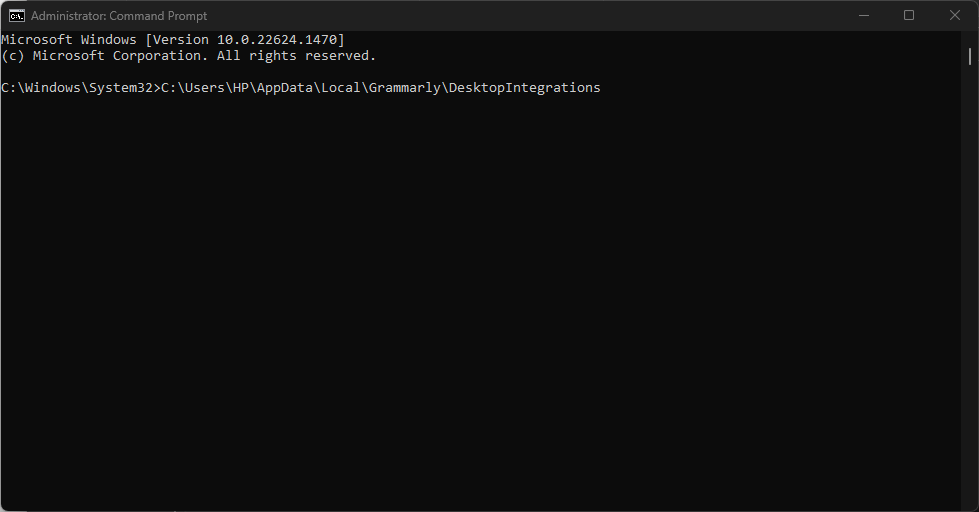
- El símbolo del sistema ahora iniciará su aplicación como administrador.
Para reparar esta aplicación ha sido bloqueada por su administrador del sistema, puede ejecutar el archivo como administrador. En caso de que te encuentres problemas con el símbolo del sistema, puede explorar nuestra guía dedicada para solucionarlo.
También similar a este número es un informe que un administrador te ha impedido ejecutar esta aplicación. Puede explorarlo para obtener más ayuda.
Asegúrese de seguir los pasos proporcionados en este artículo de principio a fin para saber qué funciona mejor para usted.
Si tiene alguna pregunta o sugerencia sobre qué hacer si los usuarios obtienen esta aplicación bloqueada por el mensaje de error del administrador del sistema, no dude en utilizar la sección de comentarios a continuación.
¿Sigues experimentando problemas?
PATROCINADO
Si las sugerencias anteriores no han resuelto su problema, su computadora puede experimentar problemas de Windows más graves. Sugerimos elegir una solución todo en uno como Fortalecer para solucionar problemas de manera eficiente. Después de la instalación, simplemente haga clic en el Ver y arreglar botón y luego presione Iniciar reparación.

![Error de EventID 10016 en Windows 10/11 [FULL FIX]](/f/c81a4f6bc8b63f7980ac16187036b070.jpg?width=300&height=460)
